 Editer
Editer
Ce tutoriel présente l’ensemble des outils du menu Edition avancée permettant de gérer les options de saisie (y compris de dessin), de gérer les couches de dessin et les accroches aux objets dessinés.
Pré-requis :  Dessiner et annoter
Dessiner et annoter
- 1 – Les paramètres avancées
Ce menu permet de définir un certain nombre de paramètres concernant la saisie ou la sélection des objets, et par conséquent les outils de dessin.
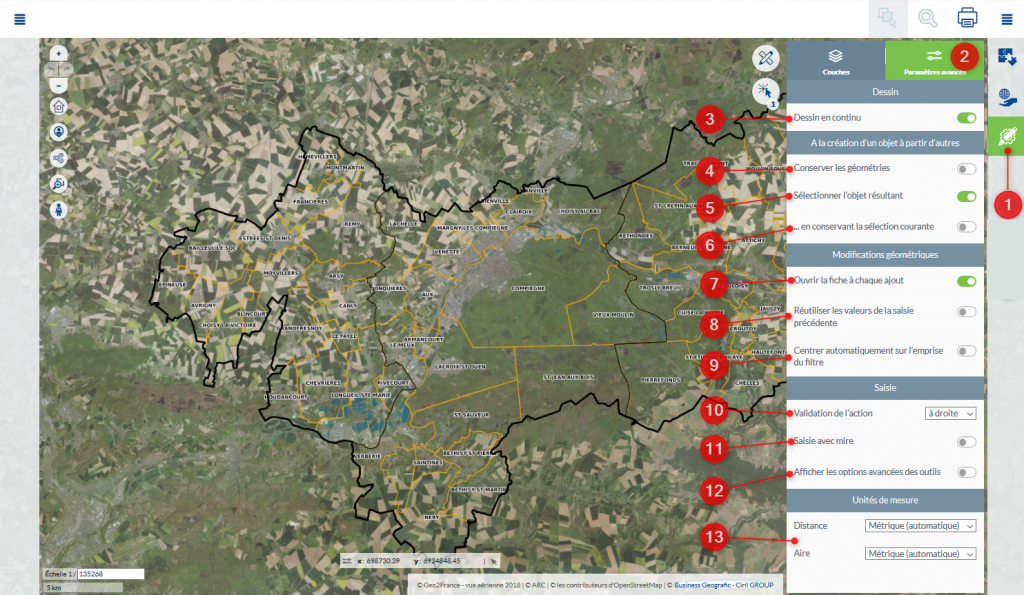
 Activez l’outil d’édition.
Activez l’outil d’édition.
 Ouvrez la fenêtre des paramètres avancées pour définir les options.
Ouvrez la fenêtre des paramètres avancées pour définir les options.
 Définit le comportement de l’outil lorsque vous avez fini de tracer un objet :
Définit le comportement de l’outil lorsque vous avez fini de tracer un objet :
. Coché : l’outil choisi reste actif et vous pouvez dessiner un second objet dans la foulée.
. Décoché : l’objet est automatiquement sélectionné et vous passez en mode sélection.
 Permet de gérer les objets qui ont servi à la construction de l’objet final (dans le cas de fusion/perçage/dissociation…) :
Permet de gérer les objets qui ont servi à la construction de l’objet final (dans le cas de fusion/perçage/dissociation…) :
. Coché : conserve le ou les objets initiaux (ne fonctionne pas en mode couche de dessins).
. Décoché : supprime le ou les objets initiaux (ne fonctionne pas en mode couche de dessins).
 Définit le comportement du panier de sélection préexistant au dessin de l’objet :
Définit le comportement du panier de sélection préexistant au dessin de l’objet :
. Coché : vide le panier de sélection puis sélectionne l’objet créé.
. Décoché : conserve le panier de sélection mais ne sélectionne pas l’objet créé.
 Complète le paramètre précédent (qui doit donc être coché pour que celui-ci fonctionne) :
Complète le paramètre précédent (qui doit donc être coché pour que celui-ci fonctionne) :
. Coché : conserve le panier de sélection et ajoute l’objet créé.
. Décoché : conserve le panier de sélection mais n’ajoute pas l’objet créé.
 Gère l’action suivant la création d’un objet (option utilisée uniquement pour les modifications géométriques) :
Gère l’action suivant la création d’un objet (option utilisée uniquement pour les modifications géométriques) :
. Coché : ouvre la fiche d’information de l’objet en mode édition afin de compléter les champs.
. Décoché : n’ouvre pas la fiche d’information.
 Définit le mode de saisie des informations attributaires :
Définit le mode de saisie des informations attributaires :
. Coché : récupère les informations attributaires précédemment saisies dans une première fiche d’informations.
. Décoché : ouvre une nouvelle fiche d’informations vierge.
 Définit si les objets sélectionnés par un filtre sont automatiquement centrés sur la carte.
Définit si les objets sélectionnés par un filtre sont automatiquement centrés sur la carte.
 Définit l’emplacement des boutons de validation.
Définit l’emplacement des boutons de validation.
 Affiche une mire pour une aide à la saisie :
Affiche une mire pour une aide à la saisie :
. Coché : une mire apparait au centre de l’emprise de la carte. Les boutons de validation sont disponibles et permet de valider la création d’un point au centre de la mire.
. Décoché : saisie classique.
 Permet d’afficher la barre d’outils avancés dans le pied-de-page du gabarit :
Permet d’afficher la barre d’outils avancés dans le pied-de-page du gabarit :
. Coché : accès aux options avancées de dessin.
. Décoché : saisie classique.
Cette option est détaillée dans le tutoriel « Dessiner en mode avancé ».
 Définissez vos unités de mesures par défaut.
Définissez vos unités de mesures par défaut.
- 2 – La gestion des couches de dessin
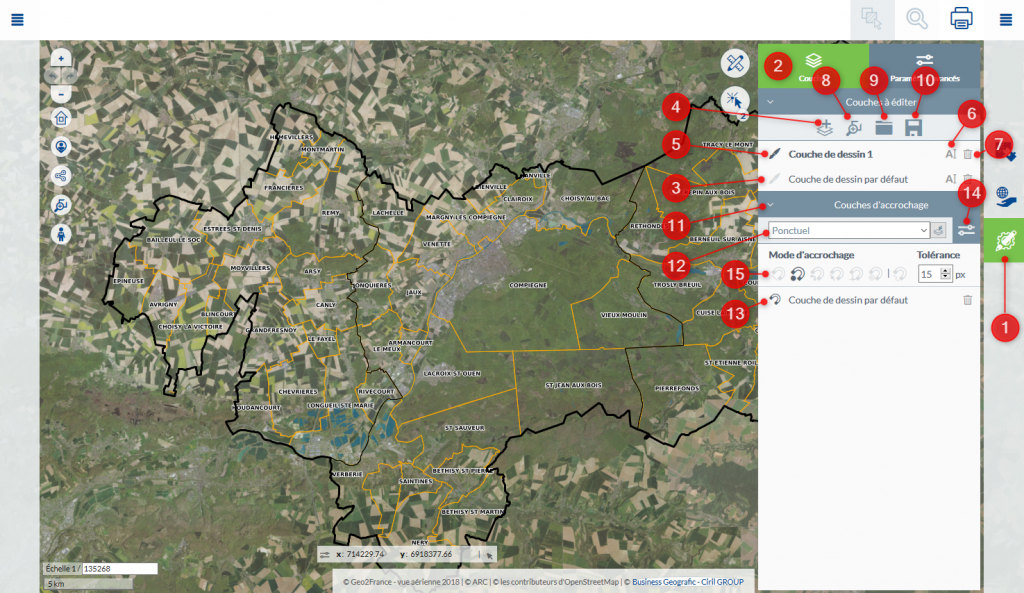
 Activez l’outil d’édition.
Activez l’outil d’édition.
 Ouvrez l’onglet Couches (ouvert par défaut).
Ouvrez l’onglet Couches (ouvert par défaut).
 Une couche de dessin est disponible et activée par défaut. Tous les objets dessinés sur la carte seront stockés dans cette couche provisoire.
Une couche de dessin est disponible et activée par défaut. Tous les objets dessinés sur la carte seront stockés dans cette couche provisoire.
 Ajoutez une autre couche dessin.
Ajoutez une autre couche dessin.
 Par défaut la nouvelle couche ajoutée est activée (en gras).
Par défaut la nouvelle couche ajoutée est activée (en gras).
 Renommez la couche de dessin.
Renommez la couche de dessin.
 Supprimez ou videz la couche de dessin.
Supprimez ou videz la couche de dessin.
 Zoomez sur la couche de dessin sélectionnée (pour cela clic gauche de la souris sur la couche de dessin, celle-ci doit apparaître en surbrillance verte).
Zoomez sur la couche de dessin sélectionnée (pour cela clic gauche de la souris sur la couche de dessin, celle-ci doit apparaître en surbrillance verte).
 Enregistrez votre couche de dessin.
Enregistrez votre couche de dessin.
(disponible uniquement si vous disposez d’un compte et que vous vous êtes identifié au préalable sur le portail)
 Chargez une couche de dessin (préalablement enregistrée).
Chargez une couche de dessin (préalablement enregistrée).
(disponible uniquement si vous disposez d’un compte et que vous vous êtes identifié au préalable sur le portail)
 L’accrochage permet d’utiliser un objet existant (dessiné ou disponible dans une couche d’informations thématique) pour saisir un nouvel objet.
L’accrochage permet d’utiliser un objet existant (dessiné ou disponible dans une couche d’informations thématique) pour saisir un nouvel objet.
 Sélectionnez une couche d’accroche. Par défaut la couche de dessin est accrochable. (Seules les couches thématiques rendues accrochables par le gestionnaire de l’information sont disponibles dans cette liste. Par défaut si vous n’êtes pas identifié sur le portail, aucune couche d’accroche n’est disponible hormis la ou les couches de dessin)
Sélectionnez une couche d’accroche. Par défaut la couche de dessin est accrochable. (Seules les couches thématiques rendues accrochables par le gestionnaire de l’information sont disponibles dans cette liste. Par défaut si vous n’êtes pas identifié sur le portail, aucune couche d’accroche n’est disponible hormis la ou les couches de dessin)
 La couche de dessin par défaut est accrochable. Vous pouvez désactiver l’accroche en cliquant sur l’aimant ou supprimer la couche d’accroche en cliquant sur l’icône poubelle à droite.
La couche de dessin par défaut est accrochable. Vous pouvez désactiver l’accroche en cliquant sur l’aimant ou supprimer la couche d’accroche en cliquant sur l’icône poubelle à droite.
 Ouvrez les options d’accroche.
Ouvrez les options d’accroche.
 Définissez les différents mode d’accroche souhaités (sur le segment, le noeud, l’extrémité, le milieu, à une intersection, au centre, ou un suivi de ligne) ainsi que la distance en pixels fixée par la tolérance.
Définissez les différents mode d’accroche souhaités (sur le segment, le noeud, l’extrémité, le milieu, à une intersection, au centre, ou un suivi de ligne) ainsi que la distance en pixels fixée par la tolérance.
Tous ces modes ainsi que la présentation de leur fonctionnement sont détaillés dans le tutoriel « Dessiner en mode avancé ».
ATTENTION : si vous ouvrez une couche de dessin préalablement réalisée et que vous la modifiez, le fait de l’enregistrer à nouveau n’écrasera pas la précédente même en gardant le même nom. Nous vous conseillons donc d’adopter un mode de nommage vous permettant de retrouver facilement vos couches de dessins. A défaut, vous pouvez enregistrer la couche modifiée et supprimer la précédente.
- 3 – Options de l’outil sélection
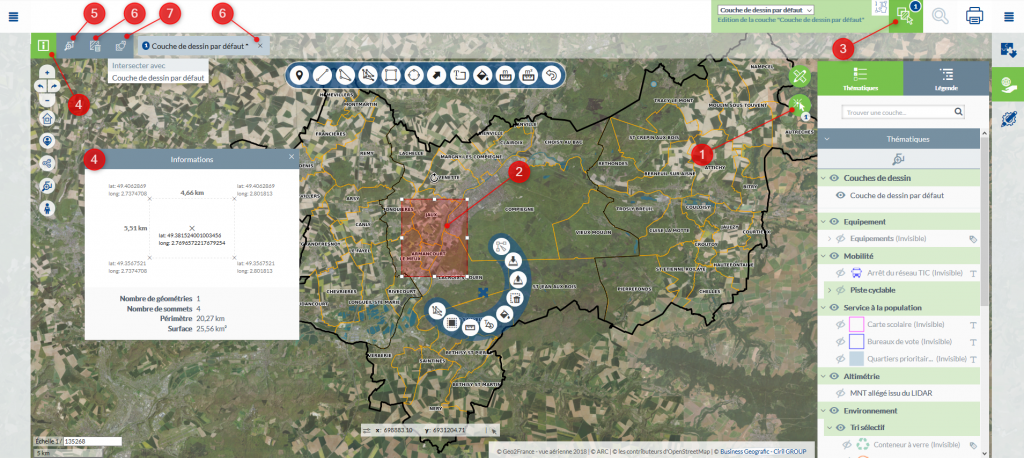
 Activez l’outil de sélection.
Activez l’outil de sélection.
 Sélectionnez au moins 1 objet sur la carte avec le clic gauche.
Sélectionnez au moins 1 objet sur la carte avec le clic gauche.
 Activez le menu de l’outil sélection.
Activez le menu de l’outil sélection.
 Affichage des informations sur l’objet dans une nouvelle fenêtre (caractéristiques du polygone englobant, surface, …).
Affichage des informations sur l’objet dans une nouvelle fenêtre (caractéristiques du polygone englobant, surface, …).
 Zoomez sur l’ensemble des objets sélectionnés.
Zoomez sur l’ensemble des objets sélectionnés.
 Supprimez la sélection.
Supprimez la sélection.
 Intersectez le ou les objets sélectionnés avec une autre couche disponible dans la liste proposée (le résultat sélectionne les objets de l’autre couche intersectant l’objet initialement sélectionné).
Intersectez le ou les objets sélectionnés avec une autre couche disponible dans la liste proposée (le résultat sélectionne les objets de l’autre couche intersectant l’objet initialement sélectionné).
L’équipe du Service Information Géographique.





